有時候在word中需要根據(jù)不同的頁來設置頁碼,比如首頁、目錄和其他頁,應該根據(jù)其內容分段的設置頁碼,這里簡單介紹一下word 2013(word 2010 / word 2007)中如何分段設置頁碼。希望能對大家有所幫助!
方法/步驟
1、我們在實際使用word的過程中經常會遇到第一頁封面不需要頁碼,而要從第二頁開始需要頁碼的情況
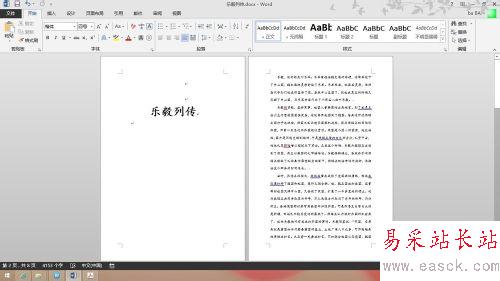
2、首先,將光標置于首頁的尾部。然后依次選擇“頁面布局”-“分隔符”,在下拉菜單中選擇“分節(jié)符”里面的“下一頁”。這樣子,就將文檔分成了兩節(jié),這個時候格式有可能出現(xiàn)偏差,可以通過刪減空格來調整
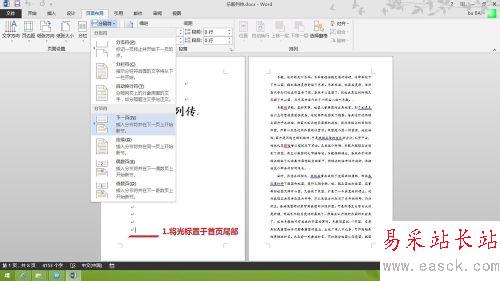
3、雙擊第二頁頁面的底部,然后出現(xiàn)頁眉頁腳,注意到頁腳的右邊有“與上一節(jié)相同”字樣,說明第二節(jié)的頁腳和第一節(jié)的頁腳是連續(xù)的。選擇“頁眉和頁腳工具”,取消選擇“鏈接到前一條頁眉”
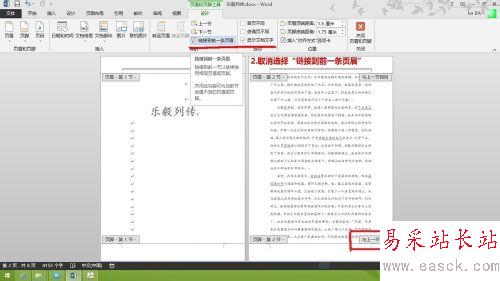
4、取消選擇“鏈接到前一條頁眉”之后,可以看到頁腳右邊已經沒有“與上一節(jié)相同”字樣,這樣第二節(jié)的頁腳就是單獨的了
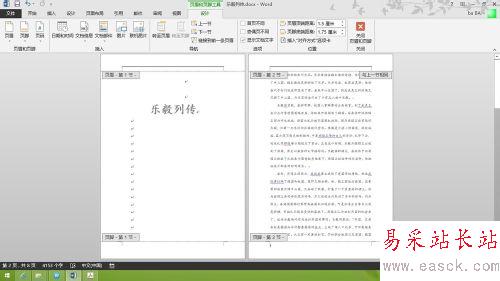
5、然后選擇“插入”- “頁碼”- “設置頁碼格式”
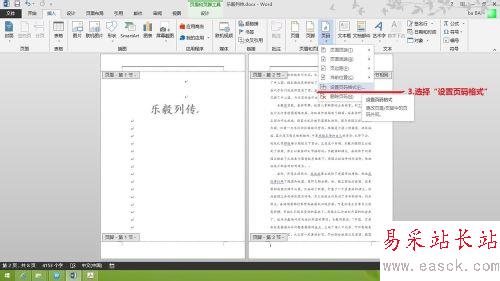
6、在“頁碼格式”對話框中,取消選擇“續(xù)前節(jié)”,選擇“起始頁碼”并設置為 1

7、之后選擇“插入”-“頁碼”
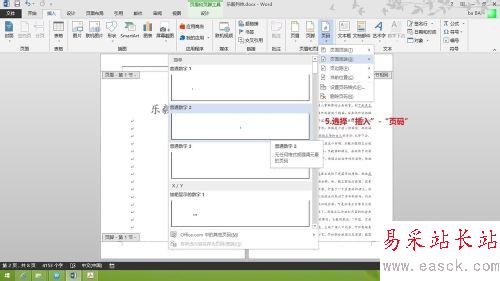
8、即可完成分段頁碼的設置
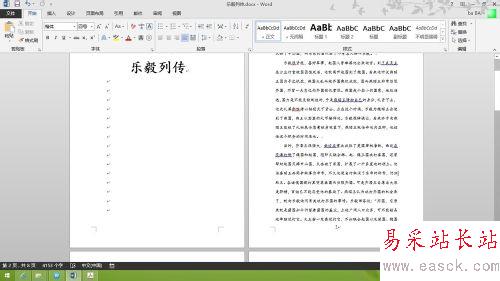
注意事項
本文是以word 2013來示例的,圖中所示方法同樣適用于word 2010,word 2007
實際使用中可能要將文檔分成不止兩段,多段頁碼設置的方法可以以此方法類推
以上就是word2013/2007/2010如何分段設置頁碼方法介紹,希望能對大家有所幫助!
新聞熱點
疑難解答